Einführung in Linux-Komprimierungs- und Dekomprimierungsbefehle
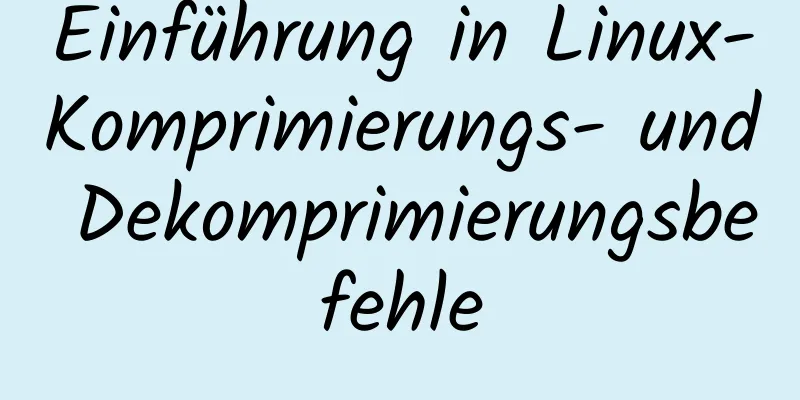
Gängige Komprimierungsformate: gz .bz2 .xz .zipBefehl---> Suffix---> Dekomprimierungsbefehl gzip ---> .gz ---> gunzip bzip2 ---> .bz2 ---> bunzip2 xz ---> .xz --->unxz zip ---> .zip --->entpacken tar ----> .tar --->tar -xvf Archiv erweitern Häufig verwendete Archivanforderungen zur Komprimierungtar kombinierte Archivkomprimierung und -dekomprimierung gzip---> -czvf ---> -xzvf bzip2---> -cjvf ---> -xjvf xz---> -cJvf ---> -xJvf Komprimierungsverhältnis und Komprimierungsgeschwindigkeit:Die für die Komprimierung und Dekomprimierung benötigte CPU-Zeit sowie das Komprimierungsverhältnis variieren stark zwischen den verschiedenen Methoden. Aus Sicht der Komprimierungsrate: tar < gzip < bzip2 < xz < zip gzip-Befehl: KomprimierungFunktion: Dateien komprimieren. Verwendung: gzip-Datei (komprimierte Datei, kann Dateien nur in *.gz-Dateien komprimieren) Hinweis: gzip folgt der zu komprimierenden Datei, die Originaldatei wird standardmäßig gelöscht -d decompression -9 setzt den Komprimierungsgrad standardmäßig auf 6 Sehen Sie sich die komprimierte Datei an:Häufig verwendet: zcat komprimierte Datei // Sie müssen die Dekomprimierung nicht direkt anzeigen: gunzip log.gz // Dekomprimierung Gunzip-Befehl: DekomprimierungFunktion: Datei dekomprimieren. Verwendung: gunzip file.gz (Befehl zum Dekomprimieren der Datei). bzip2: BefehlskomprimierungStärkere Komprimierung als gzip oben. Höhere Komprimierungsrate. -d Dekomprimierung -9 Setzt die Komprimierungsstufe auf 9. Der Standardwert ist 6. Komprimierte Datei anzeigenbzcat log.bz2 | mehr # Den Inhalt der komprimierten Textdatei ohne Dekomprimierung anzeigen bunzip2 log.bz2 # Dekomprimierung bunzip2-Befehl: Dekomprimierungbunzip2 log.bz2 #Dekomprimierung xz-Befehl: Komprimierungxz-Datei, die komprimiert werden soll -d decompress -9 Komprimierungsstufe festlegen Komprimierte Datei anzeigenunxz dekomprimieren xzcat den Inhalt einer komprimierten Textdatei ohne Dekomprimierung anzeigen unxz-Befehl: Dekomprimierungunxz-Dekomprimierung Komprimierung: Zip-BefehlFunktion: Ordner, Dateien und Verzeichnisse komprimieren. Verwendung des Befehls: zip [Option] log.zip log #log.zip komprimierter Dateiname log ist die zu komprimierende Datei -r: rekursive Komprimierung. Hinweis: zip Der Dateiname bleibt nach der Suche standardmäßig erhalten. Beispiel:
1. Komprimieren Sie alle Dateien unter /home in myhome.zip
zip -r myhome.zip /home/ [komprimiert das Home-Verzeichnis und die darin enthaltenen Dateien und Unterordner]
2. Entpacken Sie myhome.zip in das Verzeichnis /opt/tmp unzip -d /opt/tpm myhome.zipKomprimierte Datei anzeigenunzip log.zip #Entpacken Unzip-Befehl: DekomprimierungFunktion: Ordner entpacken. Verwendung: unzip [Option] xxx.zip Allgemeine Optionen -d <Verzeichnis>: Geben Sie das Verzeichnis an, in dem die komprimierten Dateien gespeichert werden TAR-Befehl: archive/packFunktion: Der Befehl tar ist ein Archivierungs-/Verpackungsbefehl, und die endgültige gepackte Datei ist eine .tar.gz-Datei. Verwendung: tar [Option] xxx.tar.gz gepackter Inhalt (Verpackungsverzeichnis, komprimiertes Dateiformat .tar.gz) -c: .tar-Datei erzeugen -v: Detaillierte Informationen anzeigen -f: Komprimierte Dateinamen angeben -z: Gleichzeitig packen und komprimieren -x: .tar-Datei entpacken Parameter -x: Erweitern Sie das Archiv-x: .tar-Datei entpacken Der Unterschied zwischen Verpackung und Komprimierung:Unter Paketieren versteht man das Zusammenfassen mehrerer Dateien oder Verzeichnisse zu einem Gesamtpaket, das bequem zu speichern und zu übertragen ist, die Größe jedoch nicht verändert. Komprimierung bezieht sich auf die Verwendung eines Komprimierungsalgorithmus, um die Größe einer oder mehrerer großer Dateien oder Verzeichnisse zu reduzieren und so den Zweck der Komprimierung zu erreichen, wodurch Speicherplatz gespart werden kann. Beim Komprimieren werden sie normalerweise zuerst verpackt und dann komprimiert. Beispiel:
tar -cvf benwei.tar img ---> benwei.tar (archivierte Datei)
Die zu archivierende Datei f muss vor dem Namen der archivierten Datei stehen. 1. Komprimieren Sie mehrere Dateien und komprimieren Sie .home/pig.txt und /home/cat.txt in pc.tar.gz
tar -zcvf pc.tar.gz /home/pig.txt /home/cat.txt
2. Komprimieren Sie den Ordner /home in myhome.tar.gz
tar -zcvf muhome.tar.gz /home
3. Entpacken Sie pc.tar.gz in das aktuelle Verzeichnis tar -zxvf pc.tar.gz
4. Entpacken Sie myhome.tar.gz in das Verzeichnis /opt/tmp2 tar -zxvf /home/myhome.tar.gz -C /opt/tmp2Sehen Sie sich das Archiv an:tar -tf cc.tar # Die Dateien im Archiv anzeigen, ohne es zu entpacken tar -xvf cc.tar # Das Archiv entpacken Kombinieren von Tar und Gzip: Archiv ---> erweiterntar -czvf myimg.tar.gz img #Archivieren und gzip-Komprimierung aufrufen. Nach Abschluss enthält myimg.tar.gz myimg.tar und dann den Originalordner. Entpacken: tar -xzvf myimg.tar.gz #Direkt entpacken, um den img-Ordner zu dekomprimieren Kombinieren von tar und bzip2: Archiv ---> erweiterntar -cjvf #Paketieren und bzip2 aufrufen zum Komprimieren tar -xjvf #Dekomprimieren Kombinieren von tar und xz: Archiv ---> erweiterntar -cJvf #Paketieren und xz aufrufen zum Komprimieren tar -xJvf #Dekomprimieren Abschließend:Das Linux-System ist das Betriebssystem, das wir bei der Arbeit am häufigsten verwenden, und wir müssen seine grundlegenden Betriebsbefehle beherrschen. Dies ist das Ende dieses Artikels über komprimierte Linux-Dateien und Dateidekomprimierungsbefehle. Weitere relevante Inhalte zu komprimierten Linux-Dateien und Dateidekomprimierung finden Sie in den vorherigen Artikeln von 123WORDPRESS.COM oder in den folgenden verwandten Artikeln. Ich hoffe, dass jeder 123WORDPRESS.COM in Zukunft unterstützen wird! Das könnte Sie auch interessieren:
|
<<: So verwenden Sie mysqldump zum Sichern von MySQL-Daten
>>: Mit HTML+CSS3 implementierte Anmeldeschnittstelle
Artikel empfehlen
Sorgen Sie für eine schnelle Website
Ist Leistung wirklich wichtig? Leistung ist wicht...
Zusammenfassung der Probleme bei der Installation von MySQL 5.7.19 unter Linux
Als ich MySQL zum ersten Mal auf meiner virtuelle...
Drei Netzwerkmethoden und Prinzipien von virtuellen VMware-Maschinen (Zusammenfassung)
1. Brigde——Bridge: VMnet0 wird standardmäßig verw...
CSS, um in wenigen Schritten visuelle Effekte im Stil von Cyberpunk 2077 zu erzielen
Hintergrund Bevor wir mit dem Artikel beginnen, w...
Installations-Tutorial zur komprimierten Version von MySQL 8.0.11
In diesem Artikel finden Sie das Installations-Tu...
Best Practices zum Teilen von React-Code
Wenn ein Projekt eine gewisse Komplexität erreich...
Docker-Tutorial: Container verwenden (einfaches Beispiel)
Wenn Sie mit Docker noch nicht vertraut sind, seh...
Detaillierte Erklärung der Anwendung von CSS Sprite
CSS Sprite, auch bekannt als CSS Sprite, ist eine...
JavaScript zur Implementierung des Anmeldeformulars
In diesem Artikelbeispiel wird der spezifische Ja...
Ein praktischer Bericht zur Fehlerbehebung bei einem Anstieg der Redis-Verbindungen in Docker
Am Samstag war der Redis-Server auf dem Produktio...
100-1% des Inhalts der Website ist Navigation
Website, (100-1)% des Inhalts ist Navigation 1. J...
Detaillierte Beispiele für Variablen- und Funktionspromotion in JavaScript
js-Ausführung Phase der lexikalischen Analyse: um...
Samba-Serverkonfiguration unter Centos7 (tatsächlicher Kampf)
Samba Übersicht Samba ist eine kostenlose Softwar...
Implementierung des Scroll-Snap-Scroll-Ereignisstopps und der Elementpositionserkennung in CSS
1. Scroll Snap ist eine unverzichtbare Fähigkeit ...
Wachstumserfahrung eines Webdesigners
<br />Vorab muss ich sagen, dass ich ein abs...









